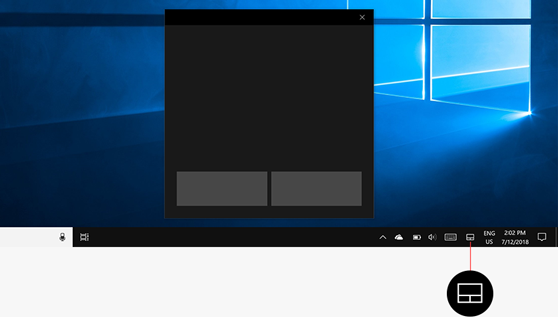Ενεργοποίηση και απενεργοποίηση του εικονικού touchpad
Ισχύει για
Το εικονικό touchpad είναι ένα touchpad οθόνης που μπορεί να χρησιμοποιηθεί για τον έλεγχο του δείκτη του ποντικιού. Επιλέξτε εάν θέλετε να ενεργοποιήσετε ή να απενεργοποιήσετε το εικονικό touchpad από την ακόλουθη λίστα:
-
Κάντε δεξί κλικ στη γραμμή εργασιών και, στη συνέχεια, επιλέξτε Ρυθμίσεις γραμμής εργασιών.Ή Επιλέξτε την ακόλουθη συντόμευση εξατομίκευσης > γραμμής εργασιών :Άνοιγμα εξατομίκευσης > γραμμή εργασιών
Συμβουλή: Για οθόνες αφής, πατήστε παρατεταμένα τη γραμμή εργασιών και, στη συνέχεια, επιλέξτε Ρυθμίσεις γραμμής εργασιών.
-
Στο παράθυρο Εξατομίκευση > γραμμής εργασιών , στην ενότητα Εικονίδια περιοχής συστήματος, βεβαιωθείτε ότι το Εικονικό touchpadείναι ενεργοποιημένο.
-
Στην ενότητα της περιοχής ειδοποιήσεων της γραμμής εργασιών, επιλέξτε το εικονίδιο εικονικού touchpad . Η περιοχή ειδοποιήσεων βρίσκεται δίπλα στην ώρα και την ημερομηνία στη γραμμή εργασιών.
-
Εμφανίζεται το εικονικό touchpad.
-
Εάν το εικονικό touchpad είναι ορατό, κλείστε το επιλέγοντας το στο παράθυρο του εικονικού touchpad.
-
Κάντε δεξί κλικ στη γραμμή εργασιών και, στη συνέχεια, επιλέξτε Ρυθμίσεις γραμμής εργασιών.Ή Επιλέξτε την ακόλουθη συντόμευση εξατομίκευσης > γραμμής εργασιών :Άνοιγμα εξατομίκευσης > γραμμή εργασιών
Συμβουλή: Για οθόνες αφής, πατήστε παρατεταμένα τη γραμμή εργασιών και, στη συνέχεια, επιλέξτε Ρυθμίσεις γραμμής εργασιών.
-
Στο παράθυρο Εξατομίκευση > γραμμής εργασιών, στην ενότητα Εικονίδια περιοχής συστήματος, βεβαιωθείτε ότι το Εικονικό touchpad είναι απενεργοποιημένο.
-
Το εικονίδιο εικονικού touchpad δεν είναι πλέον ορατό στην περιοχή ειδοποιήσεων της γραμμής εργασιών.
Η υποστήριξη για Windows 10 θα λήξει τον Οκτώβριο του 2025
Μετά τις 14 Οκτωβρίου 2025, η Microsoft δεν θα παρέχει πλέον δωρεάν ενημερώσεις λογισμικού από το Windows Update, τεχνική βοήθεια ή επιδιορθώσεις ασφαλείας για Windows 10. Ο υπολογιστής σας θα εξακολουθεί να λειτουργεί, αλλά σας συνιστούμε να μετακινηθείτε στα Windows 11.
-
Κάντε δεξί κλικ στη γραμμή εργασιών και στο μενού που εμφανίζεται, βεβαιωθείτε ότι είναι ενεργοποιημένη η επιλογή Εμφάνιση κουμπιού touchpad .
Συμβουλή: Για οθόνες αφής, πατήστε παρατεταμένα τη γραμμή εργασιών και βεβαιωθείτε ότι είναι ενεργοποιημένη η επιλογή Εμφάνιση κουμπιού touchpad .
-
Στην ενότητα της περιοχής ειδοποιήσεων της γραμμής εργασιών, επιλέξτε το εικονίδιο εικονικού touchpad . Η περιοχή ειδοποιήσεων βρίσκεται δίπλα στην ώρα και την ημερομηνία στη γραμμή εργασιών.
-
Εμφανίζεται το εικονικό touchpad.
-
Εάν το εικονικό touchpad είναι ορατό, κλείστε το επιλέγοντας το στο παράθυρο του εικονικού touchpad.
-
Κάντε δεξί κλικ στη γραμμή εργασιών και βεβαιωθείτε ότι δεν είναι ενεργοποιημένη η επιλογή Εμφάνιση κουμπιού touchpad .
-
Το εικονίδιο εικονικού touchpad δεν είναι πλέον ορατό στην περιοχή ειδοποιήσεων της γραμμής εργασιών.